9 nastavení soukromí na iPhonu, která byste měli hned zapnout

Apple odvádí v oblasti soukromí lepší práci než většina společností. Ne všechna výchozí nastavení iPhonu jsou ale v nejlepším zájmu uživatele.
Apple Watch jsou nejúčinnější chytré hodinky v dnešní řadě dostupných nositelných zařízení. Byl nejpřesnější, pokud jde o výpočet srdeční frekvence a počtu kalorií. Toto je jedno z nejlepších zařízení, které lze v dnešní době používat, pokud jste nadšenci do fitness a chcete mít vše pod kontrolou. Je také ideální pro seniory, protože je vybaven různými funkcemi, díky kterým mohou lidé pravidelně sledovat své zdraví. Apple Watch zavedly mnoho funkcí, aby byla bezpečnost uživatele prioritou. Jednou z nich je detekce pádu , nová funkce, která vyšle SOS pro přivolání pomoci, když detekuje tvrdý pád. Jindy mohou uživatelé vždy odeslat nouzové SOS, když uvízli v situaci a nemohou si sami pomoci.
Podobně Apple Watch přichází s jedinečnými funkcemi pro sledování vaší kondice. Cvičení se zaznamenávají a lze je později analyzovat z aplikace nebo kdekoli na vašem připojeném iPhonu/počítači s vaším účtem Apple.
Čtěte také: Méně známá fakta o Apple Watch.
Jak Apple Watch počítá kalorie?
Pokud je vaším cílem hlídat si váhu, pak zjistíte, že počítadlo kalorií na Apple Watch je jednou z užitečných funkcí. To vám pohodlně dává možnost sledovat své kalorie. Stejně jako všechny ostatní informace o cvičení najdete v aplikaci Apple Health . Apple Watch počítá spálené kalorie pomocí dat z BMR nebo RMR kalorií. Abyste získali přesné výsledky, budete muset přidat správný věk a váhu.
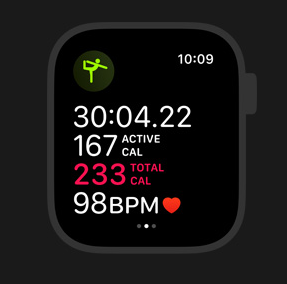
Zdroj obrázku: oficiální stránky Apple.
Bazální metabolismus je základní hodnotou pro kalorie, které člověk spálí za hodinu. Přesná měření lze provést pouze vědecky; proto se předpovídá pomocí statistik – výška, váha, pohlaví a věk. Důvod, proč vás Apple Watch při nastavování žádá o zadání těchto informací, je poskytnout lepší výsledky. Pohybové kroužky nezobrazují předpověď, protože bude fungovat při pohybu, který je považován za aktivitu ke spalování kalorií. Spálené kalorie Apple Watch se proto vypočítávají podle vzorce uvedeného níže.
Aktivní kalorie = celkové kalorie – BMR
Celkové i aktivní kalorie jsou uvedeny v aplikaci Aktivita na vašem iPhone .
Apple Watch zvažují všechny údaje o srdeční frekvenci , pohlaví, věku, váze z aktivit. Apple Watch tedy budou fungovat se všemi vašimi aktivitami.
Zdroj obrázku: oficiální stránky Apple.
Důvod, proč se počet kalorií na Apple Watch liší od mnoha jiných fitness trackerů, je ten, že poskytují výsledky pro celkové kalorie. Mezitím by skutečný výsledek měl být aktivní kalorie, protože na ty je třeba se zaměřit. Existují různé cvičební aplikace pro Apple Watch, které vám pomohou udržet se v kondici.
Nezapomeňte vždy ponechat svůj iPhone připojený k hodinkám Apple Watch, abyste si mohli uchovávat záznamy o svých datech.
Čtěte také: Jak měřit variabilitu srdeční frekvence na Apple Watch .
Všimněte si, že každý pohyb, který je považován za více než svižnou chůzi, je cvičením pro senzory Apple Watch . Nezapomeňte to započítat do svého cvičení a posouvat cíle.
Pojďme se rychle podívat na kroky potřebné ke kontrole Apple Watch Calories Tracker.
Chcete-li to zkontrolovat, použijte svůj iPhone,
Krok 1: Otevřete aplikaci Zdraví.
Krok 2: V části Souhrn klepněte na ikonu Profil v pravém horním rohu.
Krok 3: Přejděte na zdravotní profil a zkontrolujte své jméno, datum narození, pohlaví a další údaje.
Po dokončení přidávání všech podrobností klepněte na Hotovo. Vraťte se do Souhrnu.
Krok 4: Klepněte na Zobrazit všechna zdravotní data. Nyní v sekci Dnes. V části Aktivní energie a Klidová energie můžete vidět počty kalorií.
Sečtěte tyto dva výsledky, abyste získali celkový počet spálených kalorií za den. Klepnutím na každou z možností se dozvíte více o aktivní a klidové energii.
Výrok:
Apple Watch má několik funkcí, které z nich dělají nejlepší fitness tracker. Přečtěte si tyto tipy pro Apple Watch, o kterých musíte vědět. Hodnota počítadla kalorií na Apple Watch je velmi přesná. Můžete to použít k měření a udržování spálených kalorií každý den pod kontrolou.
Rádi vás slyšíme
Zjistili jsme, že počítadlo kalorií na Apple Watch je přesné při výpočtu spálených kalorií, a proto je nejužitečnější ze všech . Protože aplikace Apple Health získává to nejlepší z informací o vašem spalování kalorií, protože jde o skutečné spálené kalorie. Na konci příspěvku bychom rádi znali vaše názory. Vaše návrhy a komentáře jsou vítány v sekci komentářů níže. Sdílejte informace se svými přáteli a ostatními sdílením článku na sociálních sítích.
Jsme na Facebooku , Twitteru a YouTube . Máte-li jakékoli dotazy nebo návrhy, dejte nám vědět v sekci komentářů níže. Rádi se vám ozveme s řešením. Pravidelně zveřejňujeme tipy a triky spolu s řešeními běžných problémů souvisejících s technologií. Přihlaste se k odběru našeho newsletteru a získejte pravidelné aktualizace ze světa technologií.
Apple odvádí v oblasti soukromí lepší práci než většina společností. Ne všechna výchozí nastavení iPhonu jsou ale v nejlepším zájmu uživatele.
Pomocí tohoto akčního tlačítka můžete kdykoli na telefonu zavolat ChatGPT. Zde je návod, jak otevřít ChatGPT pomocí akčního tlačítka na iPhonu.
Jak pořídit dlouhý snímek obrazovky na iPhonu vám pomůže snadno zachytit celou webovou stránku. Funkce posouvání obrazovky na iPhonu je k dispozici v systémech iOS 13 a iOS 14 a zde je podrobný návod, jak pořídit dlouhý snímek obrazovky na iPhonu.
Heslo k iCloudu můžete změnit mnoha různými způsoby. Heslo k iCloudu můžete změnit v počítači nebo v telefonu prostřednictvím podpůrné aplikace.
Když pošlete společné album na iPhonu někomu jinému, bude muset daná osoba souhlasit s připojením. Existuje několik způsobů, jak přijmout pozvánky ke sdílení alba na iPhonu, jak je uvedeno níže.
Protože jsou AirPods malá a lehká, někdy se snadno ztratí. Dobrou zprávou je, že než začnete rozebírat dům a hledat ztracená sluchátka, můžete je sledovat pomocí iPhonu.
Věděli jste, že v závislosti na regionu, kde se váš iPhone vyrábí, se může lišit od iPhonů prodávaných v jiných zemích?
Zpětné vyhledávání obrázků na iPhonu je velmi jednoduché, když můžete použít prohlížeč v zařízení nebo některé aplikace třetích stran pro více možností vyhledávání.
Pokud potřebujete často někoho kontaktovat, můžete si na svém iPhonu nastavit rychlé volání pomocí několika jednoduchých kroků.
Otočení obrazovky v horizontální rovině na iPhonu vám pomůže pohodlněji sledovat filmy nebo Netflix, prohlížet PDF soubory, hrát hry atd. a mít lepší zážitek.








